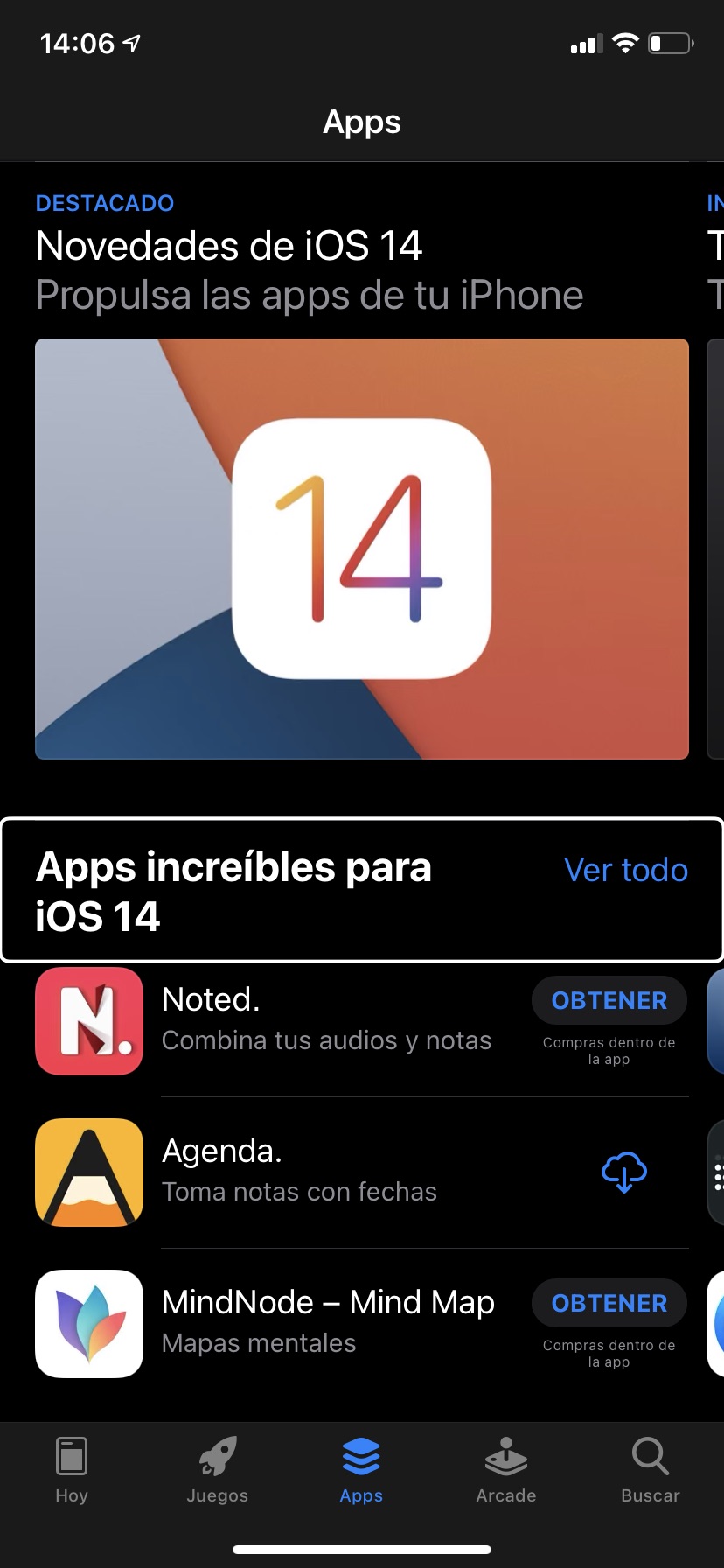5 Widgets accesibles para iOS 14. COn el lanzamiento oficial de iOS 14 Apple marcó un antes y un después en el uso e implementación de los Widgets en el sistema.
Antes, Los Widgets se limitaban a el desplazamiento de la pantalla para que fueran mostrados y dependiendo de la aplicación podía ejecutar algunas acciones.
Hoy pretendo recomendarte 5 Widgets accesibles para iOS 14 que utilizo En el iPhone.

Saca el máximo partido iOS 14 consulta estos 37 trucos que te ayudarán a exprimir al maximo iOS 14.
5 Widgets accesibles para iOS 14
Estos 5 Widgets accesibles para iOS 14 son totalmente accesibles con voiceover, los usuarios del lector de pantalla podrán utilizarlos como yo sin ningún inconveniente.
Comenzamos
Lire RSS en los Widgets accesibles para iOS 14
Inicio con este widgets que nos permite ver los Artículos favoritos o las últimas actualizaciones de nuestros Feed.
Como siempre tenemos diferentes tamaños para escoger y la verdad es que no tiene desperdicio.
Este widgets se va actualizando de acuerdo a nuestra suscripciones así que es bastante dinámico.
Puedes descargar Lire en el siguiente enlace de la AppStore por:
$9.99.
Borradores en Los widgets accesibles para iOS 14
Ya lo comentamos en nuestra revisión como la novedad principal de Drafts en su versión 22.
Este widgets nos permite ejecutar algunas acciones más allá de crear un nuevo borrador, también permite copiar a un nuevo borrador lo que tenemos previamente en el portapapeles. Esto resulta muy útil para mi sobre todo a la hora de sentarme a escribir entradas cómo esta.
También podremos hacer una búsqueda o configurarlo para que nos muestre la lista de borradores de acuerdo a nuestras preferencias.
Drafts es una aplicación gratuita aunque incluye compras integradas mediante la modalidad de suscripción.
Descarga Drafts para iOS aquí…
Buscador de Google en Los widgets accesibles para iOS 14
Aunque usted no lo crea. Un widgets que para mi es imprescindible es el del buscador de Google.
Es totalmente accesible y aunque no hay demasiado que personalizar en el mismo, lo que ofrece es suficiente.
Que puedes hacer con el widgets de Google:
- Realizar búsquedas presionando sobre el icono.
- y hacer búsquedas mediante la voz. Esto por mas que lo he intentado qe funcione no lo hace como debería.
El buscador de GOogle es una aplicación gratuita qe puedes descargar en el siguiente enlace:
Google, el buscador de Google
Launcher en Los widgets accesibles para iOS 14
Launcher con widget, para iOS, automatiza acciones.
Con su más reciente actualización, podrás ejecutar acciones desde tu pantalla de inicio, exclusivamente para iPhone.
Es ampliamente configurable con VoiceOver, he probado algunas versiones en desarrollo y sigo haciéndolo para llevarle a su Desarrollador los mejores comentarios y así ustedes puedan tener una experiencia más fluida.
Coloca en el widget las acciones más recientes, o tus favoritas.
Puedes descargarla en el siguiente enlace de la AppStore:
agenda en Los widgets accesibles para iOS 14
Esta es una aplicación que nos presenta un widgets para que podamos consultar la información que hemos vertido en nuestro proyecto de notas.
Agenda es gratuita pero incluye compras integradas para que puedas sacarle todo el jugo.
Descargala en el siguiente enlace de la AppStore:
Agenda para iOs
Comparte con nosotros en los comentarios que widgets accesible usas en tu iPhone e iPad y así podremos informarle a la comunidad sobre otra aplicaciones de terceros que incorporen estas mejora.
No olvides suscribirte a nuestro canal oficial en youtube:
actualidad accesible en youtube
i tiene duda y quieres interactuar con nuestra comunidad unete a nuestro grupo en whatsapp:
Actualidad Accesible #Apple

Soy abogado, músico y cantautor. Creador y editor de Actualidad Accesible. Usuario de Apple y aficionado a todo lo relacionado con la tecnología y la accesibilidad. He manejado Windows, Mac y recientemente Android.